 | Biologie | Chimie | Didactica | Fizica | Geografie | Informatica |
| Istorie | Literatura | Matematica | Psihologie |
World Wide Web
Ce este si cum a aparut WWW ?
Atunci cand Internet a devenit o uriasa sursa de informatie, serviciile clasice de acces (Telnet, FTP si chiar e-mail) desi puternice, s-au dovedit neintuitive in special pentru noii utilizatori ai resurselor Internet care nu aveau "rabdarea" si nici interesul sa aprofundeze utilizarea unor instrumente destul de "neprietenoase". Gopher-ul avea dezavantajul ca oferea doar informatie in mod text. Conceptualizat aproape in aceeasi perioada cu Gopher-ul, World Wide Web (intr-o traducere nepretentioasa "panza de paianjen intinsa pe intreg Mapamondul") a aparut ca un proiect destinat sa distribuie informatia stiintifica folosind un model numit hypertext. Ideea centrala era aceea de a permite cercetatorilor sa-si prezinte informatia intr-un mod integrat (text, imagini grafice, iar in ultimul timp sunet si imagini in miscare). Paginile de informatie sunt "legate" printr-o serie de "hypertext links". Se ofera astfel posibilitatea ca utilizatorul sa selecteze elemente "highlighted" (acestea putand fi texte sau imagini) si astfel sa acceseze o noua pagina.
Proiectul World Wide Web a devenit un serviciu capabil sa ofere o interfata accesibila si atractiva pentru accesarea informatiei pe Internet. Pentru acest lucru sunt necesare un mod de conectare la Internet si un soft numit client (sau "browser") WWW. Browserul faciliteaza "navigarea" fara a fi necesara introducerea unor comenzi, ci doar selectand cu ajutorul mouse-ului hyperlink-ul dorit si executand un click. Avantajul major fata de Gopher il constituie faptul ca informatia nu mai este strans legata de site (calculatorul pe care este stocata), ci paginile sunt organizate contextual. Astfel o pagina poate contine link-uri catre alte pagini stocate pe acelasi site, sau catre pagini situate pe alte site-uri din Internet, ceea ce in cazul unui Gopher nu era posibil.
Cu aproximatie WWW-ul s-a "nascut" in luna martie a anului 1989. Tim Berners Lee de la Laboratorul European de Fizica particulelor din Geneva (CERN) a pus in circulatie propunerea de a dezvolta un sistem hypertext in vederea unei eficiente partajari a informatiei intre echipele de cercetatori din High Energy Physics Community, situate in zone geografice diferite. Cele trei componente pe care trebuia sa le contina acest sistem in viziunea specialistilor CERN erau:
O interfata utilizator consistenta;
Capacitatea de a incorpora o mare varietate de tehnologii si tipuri de documente;
Capacitatea de a accesa informatia unitar in ciuda unei mari varietati a tipurilor de calculatoare si a soft-ului rulat de acestea, si aceasta intr-un mod cat mai simplu din punctul de vedere al utilizatorului.
Sa vedem ce inseamna WWW in prezent si ce va insemna acesta in viitorul apropiat. Iata cateva idei concretizate deja, sau in curs de materializare:
"Electonic Publishing" - din ce in ce mai multe edituri isi prezinta pe Web cataloage cu noi aparitii sau chiar publicatii complete. Trebuie sa ne asteptam in viitorul apropiat la o larga aparitie a acestor publicatii din toate domeniile;
Reclame pentru companii - din ce in ce mai mult companiile isi prezinta produsele intr-un mod foarte atractiv folosind WWW. In prezent aproape orice material publicitar (scris pe suport clasic) face referire la pagina de WWW a firmei respective.
Tranzactii comerciale - este destul de aproape ziua cand se pot incheia tranzactii comerciale prin Web (de la micile cumparaturi casnice, pana la tranzactiile intre firme). Va fi suficienta o vizitare a paginii WWW a magazinului preferat si completarea unui formular (evident, numarul cartii de credit avand un rol central) pentru a achizitiona produsele dorite.
Vot prin Web - nu este deloc o idee fantezista, ci doar o problema de timp pana cand acest sistem va putea fi folosit si in acest scop;
Sisteme interactive de recreere - deocamdata televiziunea inseamna prezentare, dar nu peste mult timp WWW-ul va oferi utilizatorului posibilitatea sa participe interactiv la emisiuni de divertisment, la piese de teatru on-line, etc. Pasul care mai trebuie facut il constituie gasirea unor canale de comunicatie mai rapide care sa permita transferul unui volum extrem de mare de date aproape instantaneu.
Instrumente de educatie interactiva. Universitatile vor fi in masura sa ofere studentilor cursuri si seminarii on-line, chiar sa realizeze examinarea acestora.
Prezentari multimedia in timp real, beneficiind de capacitatile multimedia ale WWW-ului.
2. Cum functioneaza WWW ?
Cea mai importanta caracteristica WWW o constituie simplitatea modului de acces la resurse. In mare masura aceasta se datoreaza protocolului de comunicatie implementat numit HTTP (HyperText Transport Protocol). O sesiune de transfer se desfasoara astfel:
Se realizeaza o conexiune client-server;
Clientul lanseaza o cerere (request);
Serverul furnizeaza clientului raspunsul ca cererea formulata;
Serverul incheie conexiunea.
Prima etapa, cea de conectare, este vizibila prin aparitia in bara de stare a browser-ului a mesajului "Connecting to HTTP server". Daca conexiunea nu se poate realiza apare mesajul de eroare "Can't connect to server", insotit de motiv. Odata conexiunea la un server HTTP stabilita, clientul lanseaza cererea. Aceasta specifica tipul de protocol folosit, resursa solicitata (fisierul sau grupul de fisiere) si in ce fel trebuie sa raspunda server-ul (metoda). Protocolul impreuna cu resursa alcatuiesc un URL (Uniform Resource Locator). Tipul protocolului este partea cea mai importanta a unui URL. Fara acesta browser-ul nu ar sti cum sa trateze resursa respectiva. Prezentam in continuare protocoalele URL existente:
|
Protocol |
Serviciu |
|
file: |
Pe langa informatia accesata prin Internet browserele sunt capabile sa afiseze continutul fisierelor locale; un URL de tip file este de forma: file://litera_disc|cale/nume_fisier.extensie. |
|
ftp: |
Daca link-ul pointeaza catre un fisier situat pe un FTP-server cu acces public (anonymous FTP server), atunci resursa trebuie specificata ca fiind de tip ftp: (exemplu: ftp://ftp.sorosis.ro/pub/windows/www/netscape.zip). |
|
https: |
Toate documentele scrise in format HTML sunt stocate pe un WWW server. HTTP se refera la protocolul folosit de aceste servere. |
|
gopher: |
Browserele WWW pot "naviga" si pe servere Gopher folosind aceasta definitie de protocol. |
|
mailto: |
Este un tip special de URL care permite trimiterea mesajelor prin e-mail. |
|
news: |
Linkurile care pointeaza catre un newsgroup trebuie sa fie declarate folosind acest protocol. |
|
telnet: |
Pentru a indica faptul ca un link necesita deschiderea unei sesiuni telnet URL-ul trebuie sa fie de tip telnet. Majoritatea browserelor nu pot deschide sesiuni telnet, dar lanseaza, in schimb, programe client externe atunci cand se selecteaza un link de acest tip. |
|
wais: |
Este un tip de protocol (Wide Area Information Server) care permite cautarea de informatie in baze de date indexate pornite de la cuvinte descrise in limbaj natural. |
Metoda semnifica comanda explicita a clientului catre server. Cea mai utilizata este GET, ceea ce semnifica faptul ca informatia este adusa pe masina client.
Daca cererea este acceptata server-ul produce raspunsul si transfera informatia (acest lucru este vizibil in bara de stare a browser-ului, afisandu-se progresiv informatii de transfer).
Odata transferul incheiat, server-ul inchide conexiunea si intra in actiune clientul care trateaza informatia primita: incarca si afiseaza pagina de informatie primita, salveaza informatia intr-un fisier, sau lanseaza o aplicatie numita viewer (de exemplu daca informatia consta intr-un fisier de sunet, viewer-ul asociat va fi un sound player). Intotdeauna clientul va sti sa trateze un fisier de tip HTML (HyperText Markup Language - limbajul de descriere a documentelor in format hypertext).
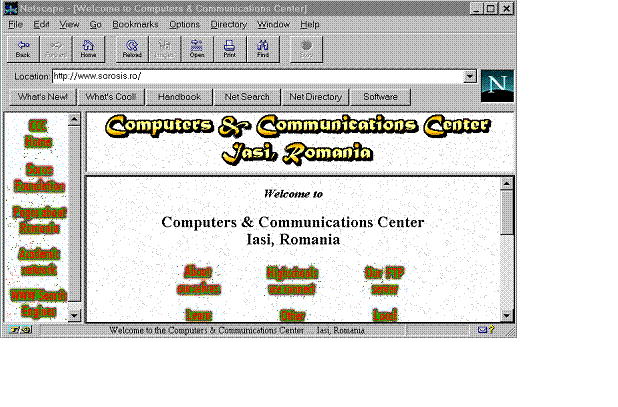
In paragraful urmator vom aprofunda utilizarea si configurarea browserului Netscape.
Netscape
Este un browser produs de Netscape Communications Corporation. Vom face referiri in cele ce urmeaza la versiunea 2.0 sub Windows a acestui produs. La pornirea browser-ului fereastra principala va contine pagina numita Home Page Location (pagina de pornire), al carei implicit URL este https://home.netscape.com.
Primii pasi in utilizarea Netscape
Din momentul in care pagina din Home Location este incarcata, putem porni explorarea spatiului WWW. Fereastra principala Netscape contine urmatoarele elemente:
Bara de meniu cu meniurile File, Edit, View, Go, Bookmarks, Options, Directory, Window si Help;
Bara de instrumente care contine butoanele: Back, Forward, Home, Reload, Images, Open, Print, Find, Stop.
Bara "Location" care afiseaza URL-ul paginii curente;
"Directory Buttons" la activarea carora se acceseaza informatii de pe serverele Netscape;
Bara de stare care contine in partea stanga o imagine in miniatura a unei chei; daca aceasta este "rupta", informatiile din pagina curenta nu sunt confidentiale ("secured"). Informatia din aceste pagini poate fi accesata fara restrictii. Bara de stare furnizeaza informatii despre transferul curent de date, iar dupa ce pagina a fost incarcata in totalitate contine URL-ul acesteia. In partea dreapta mai contine o icoana care permite deschiderea ferestrei "Netscape Mail".
Pagini si link-uri.
Conceptele de baza sunt simple:
Pornim din Home Page Location;
executand un click cu mouse-ul pozitionat pe un text marcat intens sau colorat vom accesa pagina catre care pointa link-ul activat;
putem
accesa pagina precedenta cu ajutorul butonului ![]() (sau selectand optiunea Back din meniul Go),
respectiv pagina succesoare (daca in prealabil am facut cel putin un pas inapoi)
folosind butonul
(sau selectand optiunea Back din meniul Go),
respectiv pagina succesoare (daca in prealabil am facut cel putin un pas inapoi)
folosind butonul ![]() (sau selectand optiunea Forward din meniul
Go).
(sau selectand optiunea Forward din meniul
Go).
In plus, se poate accesa direct o pagina vizitata anterior astfel:
Selectand titlul acesteia din meniul Go. In acest meniu sunt memorate titlurile a cel mult 10 pagini vizitate recent.
Selectand pagina respectiva din meniul Bookmarks, daca in prealabil s-a realizat un bookmark pentru acea pagina. Adaugarea unui bookmark la pagina curenta se realizeaza selectand optiunea Add Bookmark din meniul Bookmarks.
Optiunile din meniul Directory permit accesarea paginilor care ofera suport in utilizarea Netscape si a resurselor Internet.
Pentru a
deschide o noua fereastra Nescape se selecteaza din meniul File optiunea New
Web Browser. Noua fereastra contine o noua copie a paginii Home si functioneaza
independent de vechea instanta Netscape. Numarul instantelor simultane este
specificat in Options/Network Preferences/Connections/Number of Connections.
Implicit acest numar este 4, limitarea superioara fiind impusa de resursele
fizice ale calculatorului. Ori de cate ori dorim sa ne intoarcem la Home Location o putem face activand
butonul ![]() , sau selectand
optiunea Home din meniul Go.
, sau selectand
optiunea Home din meniul Go.
Totul se afla in URL.
Pana
acum am prezentat modalitati de a accesa noi pagini, activand link-urile din
paginile curente. Daca dorim sa accesam direct o pagina pentru care cunoastem
URL-ul selectam optiunea Open Location din meniul File, sau putem activa
butonul ![]() din bara de instrumente, dupa care specificam
URL-ul resursei. Sa revenim putin la tipurile de resurse, specificand in
detaliu sintaxa acestora. Cunoastem deja faptul ca fiecare resursa in Internet
este referita in mod unic prin URL-ul sau. Prima parte din sirul de caractere
al unui URL il reprezinta tipul protocolului. Dupa separatorul "//" urmeaza
referirea site-ului pe care este
stocata resursa respectiva. Aceasta poate fi facuta prin adresa de IP sau prin
FQDN (Full Quolified Domain Name). De exemplu www.microsoft.com,
www.whitehouse.gov, www.nasa.gov, www.worg. In continuare se specifica
directorul in care se afla stocata resursa (valabil pentru tipurile de
protocoale https:, ftp:, file:, separat de referinta la site prin caracterul
"/". Numele directoarelor si subdirectoarelor care alcatuiesc calea catre
resursa sunt separate tot prin caracterul "/". In final apare (optional) numele
fisierului. Caracterul optional al acestuia se explica astfel:
din bara de instrumente, dupa care specificam
URL-ul resursei. Sa revenim putin la tipurile de resurse, specificand in
detaliu sintaxa acestora. Cunoastem deja faptul ca fiecare resursa in Internet
este referita in mod unic prin URL-ul sau. Prima parte din sirul de caractere
al unui URL il reprezinta tipul protocolului. Dupa separatorul "//" urmeaza
referirea site-ului pe care este
stocata resursa respectiva. Aceasta poate fi facuta prin adresa de IP sau prin
FQDN (Full Quolified Domain Name). De exemplu www.microsoft.com,
www.whitehouse.gov, www.nasa.gov, www.worg. In continuare se specifica
directorul in care se afla stocata resursa (valabil pentru tipurile de
protocoale https:, ftp:, file:, separat de referinta la site prin caracterul
"/". Numele directoarelor si subdirectoarelor care alcatuiesc calea catre
resursa sunt separate tot prin caracterul "/". In final apare (optional) numele
fisierului. Caracterul optional al acestuia se explica astfel:
Daca resursa este de tip https: si nu se specifica numele fisierului .html sau .htm se cauta un fisier cu numele index.htm(l) sau welcome.htm(l). Daca nu exista fisiere cu aceste nume se semnaleaza mesajul de eroare: "Not found - file doesn't exist or is read protected";
Daca resursa este de tip ftp: sau file: si nu se specifica numele fisierului este afisat continutul directorului specificat;
Gasirea si activarea link-urilor. Oprirea transferului unei resurse.
In
pagina curenta cuvintele care apar colorate diferit constituie link-uri. Acestea pot referinte la aceeasi
pagina (dar la o alta sectiune a acesteia), la o pagina situata pe acelasi
calculator sau la o pagina situata pe un alt calculator din Internet. De
asemenea, imaginile care au o bordura colorata (de obicei in albastru) sunt link-uri la alte resurse. Daca
transferul dureaza prea mult timp (lucru posibil in cazul unui canal de
comunicatie lent sau a unei incarcari mari a server-ului) se poate opta pentru intreruperea
transferului paginii curente activand butonul ![]() (sau selectand optiunea Go/Stop Loading).
(sau selectand optiunea Go/Stop Loading).
Un link catre o pagina deja vizitata apare colorat diferit (culoarea indigo in mod implicit). Un astfel de link poarta numele de followed link. Link-urile nevizitate se numesc unfollowed. Se poate selecta din Options/General Preferences/Appearance/Followed Links timpul dupa care expira aceste link-uri (dupa timpul de expirare paginile respective vor fi marcate ca nevizitate). Implicit termenul este de 30 zile.
Optiunea History si gestionarea Bookmark-urilor.
Meniul Go permite accesarea directa a paginilor deja vizitate. Mai exista o posibilitate, si anume optiunea History din meniul Window. Aici apar titlurile paginilor vizitate in sesiunea curenta, dar spre deosebire de Go sunt retinute doar paginile care sunt inlantuite direct.
De exemplu, daca o pagina ofera imaginea unei harti, executand un click pe numele unui stat sau oras, se obtin informatii detaliate despe acesta. In acest context, daca selectam succesiv "America de Nord", "Statele Unite", "Pennsylvania" si "Philadelphia", cele patru titluri vor apare in History. Daca ne intoarcem in pagina "Satele Unite" si apoi accesam succesiv paginile "California" si "San Francisco", aceste ultime doua pagini vor inlocui link-urile catre "Pennsylvania" si Philadelphia" din History.
Bookmark-urile ofera pastrarea link-ului catre o pagina pana cand acesta este sters de catre utilizator. Am pus in evidenta adaugarea unui bookmark. Exista optiuni mai avansate care permit organizarea bookmark-urilor intr-o structura ierarhica, crearea fisierelor bookmark multiple si partajate. Optiunea Bookmarks din meniul Windows ofera instrumentele de gestionare a bookmark-urilor.
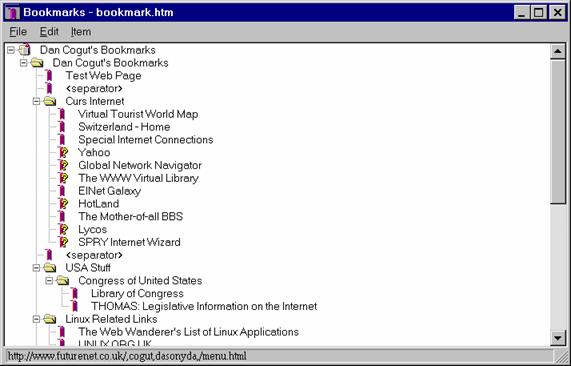
Meniul File contine optiunile:
Open - deschide un fisier bookmark;
Import - permite importarea dintr-un fisier bookmark;
Save As - permite salvarea listei bookmark-urilor active intr-un fisier;
What's new - parcurge bookmark-urile din lista si detecteaza modificarea acestora.
Meniul Item din fereastra Bookmark contine urmatoarele optiuni:
Properities - afiseaza caracteristicile unui bookmark (titlu, URL, comentarii);
Go to Bookmark - activeaza link-ul respectiv;
Sort Bookmarks - sorteaza alfabetic bookmark-urile unui folder dupa titlu;
Insert
Boomark - insereaza un bookmark si afiseaza dialogul sau de configurare;
Folder - insereaza un folder (colectie de bookmark-uri);
Separator - insereaza un separator;
Make Alias - realizeaza un alias la elementul specificat;
Set to Bookmark Menu Folder - afiseaza numai continutul folderului in lista de bookmark-uri;
2. Facilitati Netscape evoluate.
Selectarea Home Page Location.
Browserul Netscape poate fi configurat sa acceseze la lansare o anumita pagina de informatie. Din meniul Options optiunea General Preferences/Appearance contine dialogul Startup din care se selecteaza:
On Startup Launch - permite setarea ferestrei implicite cu care sa se lanseze browser-ul; implicit este Netscape Browser;
Start With - se poate porni cu o pagina goala (optiunea Blank Page), sau cu Home Page location, specificand URL-ul acesteia. Implicit aceasta este https://home.netscape.com.
2. Optiuni de afisare a imaginilor inline.
Datorita
faptului ca fisierele imagine sunt mari ca dimensiune in raport cu fisierele
text, poate deveni o problema aducerea acestora impreuna cu documentul in
format text, mai ales atunci cand canalul de comunicatie este lent, sau cand
server-ul are o incarcare substantiala. Daca optiunea Options/Auto Load Images
este activata, toate imaginile din document sunt transferate. Daca aceasta optiune
este inhibata, in locul fiecarei imagini este afisata icoana standard ![]() . Butonul
. Butonul ![]() devine activ. Executand click pe icoana unei
imagini se va transfera doar imaginea respectiva. Activand butonul
devine activ. Executand click pe icoana unei
imagini se va transfera doar imaginea respectiva. Activand butonul ![]() sunt transferate toate imaginile din document.
sunt transferate toate imaginile din document.
Options/General Preferences/Images deschide un dialog care permite setarea optiunilor privind modul de afisare a imaginilor astfel:
Automatic - Netscape va decide cel mai potrivit mod de a afisa imaginile; este optiunea setata in mod implicit;
Dither - alege culoarea cea mai apropiata disponibila pe calculatorul local;
Substitute Colors - culorile sunt substituite cu cele disponibile pe calculatorul local.
Optiunea Display Images permite selectarea afisarii unei imagini in timpul incarcarii (While Loading) sau dupa ce s-a terminat transferul acesteia (After Loading).
Afisarea imaginilor externe
Spre deosebire de imaginile inline, imaginile externe sunt afisate intr-o fereastra separata. Netscape poate deschide fisiere imagine de tip GIF (Graphic Interchange Format), JPEG (Joint Photographic Expert Group) sI XBM (X Bit Map). Alte formate de fisiere imagine au nevoie de configurarea unei aplicatii Helper (aplicatie externa care poate trata tipul de fisiere respectiv).
Daca o imagine a fost deschisa intr-o pagina separata se foloseste butonul Back pentru revenire in pagina anterioara.
Completarea formularelor (forms)
Mai mult decat aducerea (deci citirea) unei pagini, Netscape permite trimiterea informatiilor de la client la server prin asa-numitelor forms.
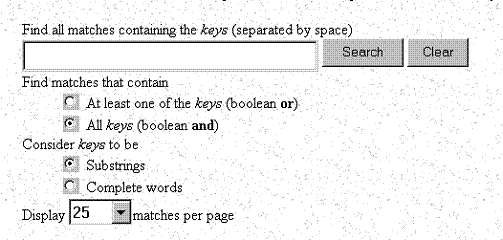
Form-urile pot oferi campuri de editare, cutii de selectie, butoane radio, meniuri de tip
pull-down, liste de selectie, precum si butoane a caror activare realizeaza trimiterea informatiei introduse sau din contra, anularea acesteia. Textul introdus intr-un form nu altereaza permanent pagina originala de informatie, ci ofera posibilitatea de a trimite un raspuns.
Form-urile sunt des utilizate pentru a colecta informatii despre o pagina HTML si a le remite autorului. Campurile unui form pot restrictiona utilizatorul sa introduca numai informatie numerica, de exemplu, sau campurile sa aiba o dimensiune marginita superior.
O alta utilizare importanta a form-urilor o constituie introducerea interogarilor pe baza carora serverele de cautare furnizeaza resurse WWW. Vom aprofunda utilizarea asa-numitelor Search Engines in paragraful urmator.
Facilitati de cautare a informatiei pe Web.
Sa presupunem ca dorim sa obtinem informatii despre un domeniu arbitrar, de exemplu arhitectura. Daca deja cunoastem URL-uri pentru astfel de pagini, nu avem decat sa le specificam si sa accesam paginile respective. Daca nu cunoastem aceste URL-uri, putem apela la serviciile unor servere suficient de puternice pentru a putea retine indexuri catre numeroase pagini, organizate in functie de domeniu. Daca activam butonul Net Search din bara "Directory Buttons" vom accesa pagina Net Search Services de la Netscape. Distingem aici numele unor astfel de servere:
https://guide.infoseek.com/
https://www.opentext.com/
https://www.excite.com/
https://lycos.com/
https://altavista.digital.com/
https://www.yahoo.com/
https://www.webcrawler.com/
Sa exemplificam pe cazul serverului www.yahoo.com:
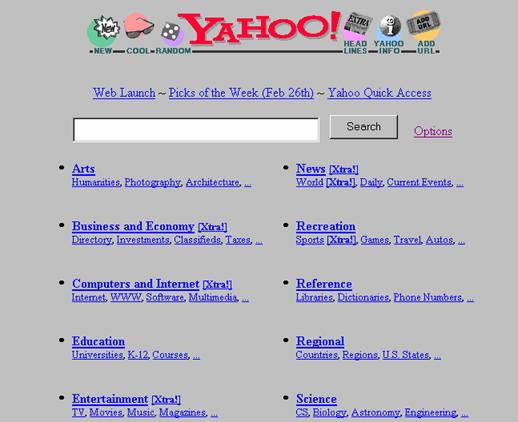
Din acest moment putem proceda in doua moduri:
Introducem sirul de caractere dupa care vrem sa se realizeze cautarea. Acesta poate fi format din mai multe cuvinte separate prin spatiu. Apoi vom specifica optiunile de cautare selectand link-ul options.
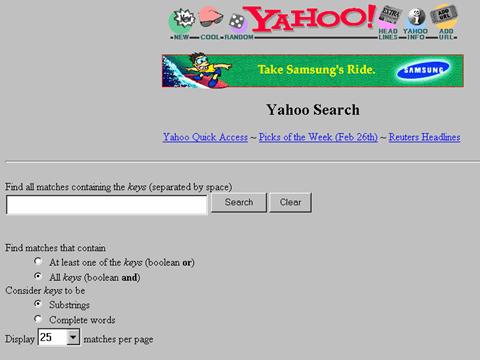
Acestea sunt:
At least one of the keys - vor fi returnate link-uri catre pagini care contin cel putin unul din cuvintele specificate;
All keys - vor fi returnate link-uri catre pagini care contin toate cuvintele specificate;
Consider keys to be:
Substrings - daca unul din cuvinte apare ca subcuvant intr-o pagina, aceasta este returnata;
Complete words - nu sunt acceptate potrivirile la nivel de subcuvant;
Display nnn matches per page - specifica numarul de link-uri care vor fi afisate intr-o pagina rezultat. Poate fi 10, 25, 50, sau 100;
Search - porneste cautarea efectiva;
Clear - anuleaza optiunile introduse; valorile acestora vor fi cele implicite.
A doua modalitate de a cauta informatii despre un domeniu este urmatoarea:
Selectam domeniul respectiv din lista de link-uri. De exemplu, pentru informatii despre arhitectura selectam Arts;
In continuare selectam Architecture;
In acest moment putem merge mai departe cu selectarea unui nou link cu informatii legate de arhitectura:
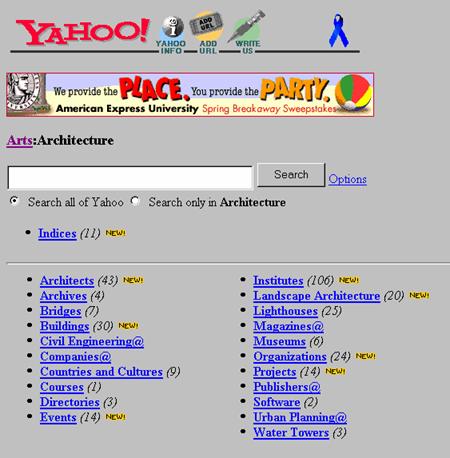
Putem lansa o interogare dupa sir de caractere cu optiunea suplimentara Search only in Architecture, ceea ce va restrange mult aria cautarii.
Setarea clientului de e-mail si news.
Inainte de a fi posibila trimiterea si primirea de mesaje e-mail sau news trebuie specificate cateva optiuni de configurare a browser-ului Netscape. In timp ce pentru informatie in format HTML se foloseste protocolul http, pentru mail sunt folosite protocoalele SMTP (Simple Mail Transport Protocol) si POP3 (Post Office Protocol), iar pentru news protocolul NNTP (Network News Transport Protocol).
Optiunile de configurare se seteaza din meniul Options/Mail and News Preferences/Servers permit:
specificarea numelui serverului de mail (pentru outgoing messages folosind protocolul SMTP, respectiv pentru incomming messages folosind protocolul POP3); in cele mai multe din cazuri este vorba despre acelasi server;
specificarea numelui contului utilizatorului de pe server-ul de mail;
specificarea directorului in care vor fi stocate mesajele pe masina locala;
specificarea dimensiunii maxime a unui mesaj care poate fi trimis /primit;
· specificarea intervalului de timp intre doua conectari succesive; Optiunea Never presupune conectare manuala;
· specificarea numelui serverului de news.
Configurarea optiunilor de retea ale browser-ului Netscape.
In meniul Options/Network Preferences avem optiunile:
· Cache - se specifica dimensiunea zonei cache din memorie, respectiv de pe disc si directorul unde se vor stoca temporar informatiile.
· Connections:
· Number of Connections - specifica numarul maxim de conexiuni simultane care pot fi deschise. Implicit acest numar este 4.
· Network Buffer Size - specifica volumul de informatie care poate fi transferat la o singura conexiune. Implicit este 32 kilobytes.
· Proxies - Atunci cand calculatorul client are acces Internet doar prin intermediul unui server este necesara configurarea unui proxy pe calculatorul client. Proxy-server-ul are rolul de intermediere a transferului: va prelua cererea clientului si o va reformula serverului. Server-ul va trimite informatia solicitata proxy-server-ului, acesta trimitand-o mai departe clientului. Configurarea consta in specificarea numelui server-ului de proxy si a portului la care se va conecta browser-ul de pe calculatorul client, pentru fiecare tip de protocol (acesta este implicit 8080).
Copyright © 2025 - Toate drepturile rezervate